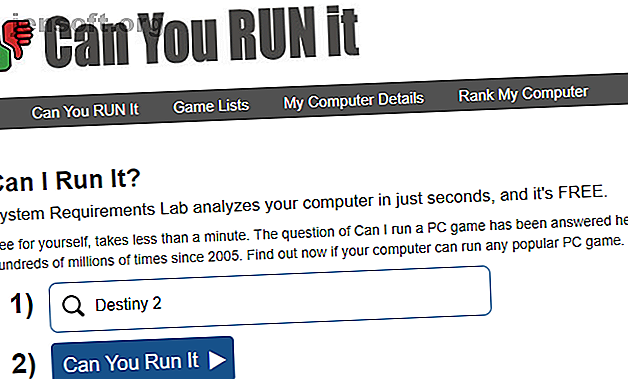
क्या आप इसे चला सकते हैं? पीसी खेल अपने कंप्यूटर को संभाल सकते हैं
विज्ञापन
क्या मैं इसे चला सकता हूं? शायद यह पहला सवाल है जो आप एक नए पीसी गेम पर विचार करते समय पूछते हैं। चाहे आप सबसे बड़े नए बजट के खिताब पर नजर गड़ाए हुए हों या सिर्फ कुछ क्लासिक्स या इंडी गेम्स का आनंद लेना चाहते हों, एक शक्तिशाली पर्याप्त कंप्यूटर होना बहुत जरूरी है।
लेकिन आपको कैसे पता चलेगा कि आप इसे चला सकते हैं? हमलोग यहां सहायता करने के लिए हैं। आइए कुछ संसाधनों को देखें और निर्धारित करें कि आपका पीसी मैन्युअल रूप से गेम कैसे चला सकता है।
सिस्टम आवश्यकताएँ लैब से परामर्श करें
सिस्टम आवश्यकताएँ लैब क्या मैं इसे चला सकता हूं? टूल जाँचने के लिए एक शानदार संसाधन है कि क्या आपका पीसी गेम चला सकता है। साइट के होमपेज पर, बस एक गेम खोजें और कैन यू रन इट बटन पर क्लिक करें। आपके द्वारा किए जाने के बाद, आपको अपनी न्यूनतम और अनुशंसित आवश्यकताओं के साथ खेल का एक मूल विवरण दिखाई देगा।

हालाँकि, इस साइट की असली ताकत यह है कि यह आपके सिस्टम स्पेक्स का पता लगाने के लिए आपके कंप्यूटर को स्कैन करेगा और आपको बताएगा कि क्या आप गेम चला सकते हैं। शुरू करने के लिए गेम के पेज पर फिर से कैन यू रन इट बटन पर क्लिक करें। यह एक छोटी डिटेक्शन। Exe फ़ाइल डाउनलोड करेगा, जिसे आपको चलाने की आवश्यकता है।
एक पल के बाद, आप स्कैन के परिणाम देखेंगे। आप यह देखना चुन सकते हैं कि आपका सिस्टम न्यूनतम या अनुशंसित आवश्यकताओं की तुलना कैसे करता है। साइट प्रत्येक श्रेणी के लिए एक हरे रंग की जांच प्रदर्शित करती है जो गुजरती है। ध्यान दें कि यह सही नहीं है, इसलिए आप कुछ आवश्यकताओं के लिए जानकारी या अन्य सामान्य स्थानधारक पाठ देख सकते हैं। इन्हें मैन्युअल रूप से कैसे जांचना है, इसके लिए नीचे देखें।

एक बार स्कैन चलाने के बाद, आप अपने स्पेक्स की समीक्षा करने के लिए किसी भी समय साइट के शीर्ष पर My Computer विवरण पर क्लिक कर सकते हैं। यह देखने के लिए कि आपका सिस्टम दूसरों के खिलाफ कैसे ढेर हो गया है, रैंक कंप्यूटर पर क्लिक करें। साइट में सबसे लोकप्रिय खेलों के लिए पृष्ठ भी हैं, जो दिखाते हैं कि कितने प्रतिशत कंप्यूटर ने आवश्यकताओं की जांच की।
हालांकि, इस साइट का उपयोग करते समय, आपको अपने ड्राइवरों को अपडेट करने के लिए किसी भी लिंक की पेशकश पर क्लिक करने से बचना चाहिए। ड्राइवर अपडेट साइटें अक्सर असुरक्षित होती हैं; ड्राइवरों को अपडेट करने के लिए हमारे गाइड का अनुसरण करें और आउटडेटेड विंडोज ड्राइवरों को कैसे खोजें और बदलें कैसे आउटडेटेड विंडोज ड्राइवर खोजें और बदलें आपके ड्राइवर पुराने हो सकते हैं और अपडेट करने की आवश्यकता है, लेकिन आप कैसे जानते हैं? यहां आपको जानने की आवश्यकता है और इसके बारे में कैसे जाना है। इसके बजाय और पढ़ें।
गेम डिबेट पर जाएं
गेम डिबेट उपरोक्त साइट पर समान कार्यक्षमता प्रदान करता है। यह आपको किसी भी पीसी गेम के लिए चश्मा देखने की सुविधा देता है ताकि आप देख सकें कि आपका सिस्टम कैसे स्टैक करता है।
आप शीर्ष पर खोज बार का उपयोग करके एक गेम खोज सकते हैं। एक गेम के पेज पर, आप शीर्ष पर इसकी आधिकारिक न्यूनतम और अनुशंसित आवश्यकताओं को देखेंगे।

सिस्टम रिक्वायरमेंट लैब की तरह, स्वचालित स्कैनर को चलाना आसान है ताकि आप आसानी से अपने सिस्टम स्पेक्स की तुलना कर सकें। यात्रा पर बहस करें आप इसे चला सकते हैं? पेज शुरू करने के लिए।
Download Our GD हार्डवेयर स्कैनर बटन पर क्लिक करें। डाउनलोड की गई फ़ाइल को चलाएँ और इंस्टॉलर के माध्यम से आगे बढ़ें। सिस्टम आवश्यकताएँ लैब के उपकरण के विपरीत, गेम डिबेट आपके सिस्टम पर स्थापित होता है। यह त्वरित स्कैन के लिए इसे कम आदर्श बनाता है, लेकिन यदि आप इसे पसंद करते हैं तो यह आपको नौकरी के लिए एक डेस्कटॉप टूल देता है।
दुर्भाग्य से, हमारे परीक्षण में ऐप रिक्त रहा, इसलिए हम इसे ठीक से नहीं देख सके। इसके बजाय, आप कैन आई रन इट पर गेम चुन सकते हैं? पृष्ठ और मैन्युअल रूप से आपके कंप्यूटर के चश्मे नीचे दर्ज करें।
क्या मेरा कंप्यूटर इसे चला सकता है? मैन्युअल रूप से पता लगाएं
यदि आप इन स्वचालित उपकरणों में से किसी एक का उपयोग नहीं करना चाहते हैं, तो यह देखने के लिए कि आप कौन से खेल चला सकते हैं, या बस अपने आप को जांचना चाहते हैं, आप हाथ से चश्मा की तुलना कर सकते हैं। आप इस जानकारी को विंडोज के विभिन्न हिस्सों में पा सकते हैं, लेकिन स्पेकसी जैसे ऐप इंस्टॉल करने से सभी को एक ही जगह पर देखना आसान हो जाता है।
(ध्यान दें कि Specification Piriform द्वारा की जाती है, वही कंपनी जो CCleaner बनाती है। हम आपको CCleaner का उपयोग नहीं करने की सलाह देते हैं, लेकिन इस उद्देश्य के लिए Speccy का उपयोग करना ठीक है।)
आपके द्वारा Speccy के निःशुल्क संस्करण को स्थापित करने के बाद, अपने सिस्टम स्पेक्स को एक नज़र में देखने के लिए इसे खोलें। सारांश टैब में हमारे उद्देश्यों के लिए आपकी आवश्यकता है। खेलों के लिए, आपको अपने सीपीयू मॉडल और गति, जीबी में रैम की मात्रा, और आपके ग्राफिक्स कार्ड की जानकारी पर विशेष ध्यान देना चाहिए।

बेशक, आपको गेम को स्थापित करने के लिए पर्याप्त स्टोरेज स्पेस की आवश्यकता होगी। आप इस पीसी को फ़ाइल एक्सप्लोरर विंडो में देख सकते हैं कि आपके ड्राइव में कितनी जगह खाली है।
एक बार जब आप यह जान लेते हैं, तो यह देखने के लिए कि क्या इसकी आवश्यकता है, एक गेम के पेज पर जाएँ। स्टीम में हर गेम के विवरण के नीचे यह जानकारी होती है, और आप इसे आमतौर पर गेम की वेबसाइट पर भी पाएंगे। यदि आप इसे नहीं पा सकते हैं, तो ऊपर दिए गए लोगों की तरह एक साइट से परामर्श करें।

कुछ सावधानियाँ
आपको न्यूनतम आवश्यकताओं पर गेम चलाने से सावधान रहना चाहिए। अक्सर ये खेल चलाने के लिए नंगे होने की आवश्यकता होती है, इसलिए यह इस स्तर पर खराब प्रदर्शन करेगा। आप एक खेल खरीदने पर रोक लगाना चाहते हैं यदि आप मुश्किल से न्यूनतम से मिलते हैं, क्योंकि यह एक अनुभव का बहुत मज़ा नहीं होगा।
इसके अतिरिक्त, सिर्फ इसलिए कि आपका कंप्यूटर अनुशंसित चश्मे से मिलता है जरूरी नहीं कि आप इसे अधिकतम सेटिंग्स पर चला सकते हैं। अनुशंसित आवश्यकताओं को पूरा करने का मतलब है कि आपके पास मानक सेटिंग्स पर एक अच्छा अनुभव होना चाहिए।
अंत में, याद रखें कि खेल अनुकूलन प्रदर्शन में भी भूमिका निभाता है। एक खराब अनुकूलित खेल कूड़े की तरह चल सकता है, भले ही आपका पीसी इसे चलाने के लिए पर्याप्त शक्तिशाली हो। यह सुनिश्चित करने के लिए गेम खरीदने से पहले आपको समीक्षा से परामर्श करना चाहिए कि यह टूटा हुआ तो नहीं है। और सुनिश्चित करें कि आपने गेमिंग के लिए अपने पीसी को ऑप्टिमाइज़ किया है अपने पीसी को गेमिंग के लिए ऑप्टिमाइज़ करें इन 4 वाइटल ट्वीक्स के साथ गेमिंग के लिए अपने पीसी को ऑप्टिमाइज़ करें इन 4 वाइटल ट्वीक के बारे में सोचकर कि गेमिंग के लिए अपने पीसी को ऑप्टिमाइज़ कैसे करें? अपने गेमिंग पीसी सेटअप को पूरी तरह से चालू रखने के लिए इन महत्वपूर्ण सुझावों का उपयोग करें। और भी पढ़ें
इसे नहीं चला सकते? यहाँ क्या करना है
यदि आपका पीसी एक गेम नहीं चला सकता है जिसे आप खेलना चाहते हैं, तो निराशा न करें। जब तक आपके पास एक अपेक्षाकृत आधुनिक मशीन है, आप एक डेस्कटॉप को काफी आसानी से अपग्रेड कर सकते हैं। यह एक लैपटॉप पर उतना आसान नहीं है, लेकिन आपके पास अभी भी विकल्प हैं।
ऊपर दिए गए अपने निष्कर्षों के आधार पर, यह तय करें कि एक खेल को चलाने से आपको कौन सी बाधा है। यदि आप ग्राफिक्स आवश्यकताओं को पूरा नहीं करते हैं, तो नए ग्राफिक्स कार्ड के लिए खरीदारी करें सस्ता गेमिंग के लिए 6 सर्वश्रेष्ठ बजट ग्राफिक्स कार्ड। सस्ता गेमिंग बजट ग्राफिक्स कार्ड के लिए 6 सर्वश्रेष्ठ बजट ग्राफिक्स कार्ड इन दिनों बहुत सक्षम हैं। यहां सबसे अच्छे बजट ग्राफिक्स कार्ड हैं जो आपको सस्ते में गेम खेलने देंगे। अधिक पढ़ें । अधिक रैम जोड़ें यदि आप कम हैं और मुफ्त स्लॉट उपलब्ध हैं। अपने सीपीयू को अपग्रेड करना थोड़ा अधिक गहन है, लेकिन यह अभी भी संभव है।
हमें ध्यान देना चाहिए कि एकीकृत ग्राफिक्स (जो कि स्पेसिफिकेशन में इंटेल एचडी ग्राफिक्स के रूप में दिखाई देता है) का उपयोग करके, गंभीर रूप से सीमित करता है कि आप कौन से गेम खेल सकते हैं। आपको जल्द से जल्द एक समर्पित ग्राफिक्स कार्ड जोड़ना चाहिए। लैपटॉप पर, आप बाहरी ग्राफिक्स कार्ड देख सकते हैं। कहा जा रहा है कि, कुछ महान गेम हैं जिन्हें आप एकीकृत ग्राफिक्स के साथ खेल सकते हैं 9 महान खेल आप एकीकृत ग्राफिक्स के साथ खेल सकते हैं 9 महान खेल आप एकीकृत ग्राफिक्स के साथ खेल सकते हैं क्या पीसी गेमिंग एक समर्पित ग्राफिक्स कार्ड के बिना इसके लायक है? यहां कुछ महान पीसी गेम हैं जिन्हें आप एकीकृत ग्राफिक्स के साथ खेल सकते हैं। अधिक पढ़ें ।
यदि आपने तय कर लिया है कि आपका वर्तमान सिस्टम बहुत पुराना है और आप स्क्रैच से शुरू करना चाहते हैं, तो एक नया गेमिंग पीसी बनाने के लिए हमारे गाइड की जांच करें कि एनवीडिया ग्राफिक्स कार्ड के साथ एक सस्ता गेमिंग पीसी कैसे खरीदें एक सस्ता गेमिंग पीसी कैसे खरीदें Nvidia ग्राफिक्स कार्ड सस्ते गेमिंग पीसी बनाने की तलाश में है? डैन अलब्राइट ने सस्ते में एनवीडिया-आधारित गेमिंग मशीन का निर्माण किया। और वह आपको यह दिखाने जा रहा है कि यह $ 600 के तहत कैसे किया जाता है। अधिक पढ़ें ।
क्या आप इसे चला सकते हैं? अब तुम जानते हो
हमने देखा है कि आप किस खेल को चला सकते हैं, अपने सिस्टम के चश्मे का निर्धारण कैसे कर सकते हैं और यदि आप किसी विशेष गेम को नहीं खेल सकते हैं तो क्या करें। अपने निर्माण को अनुकूलित करने की क्षमता पीसी गेमिंग के सबसे अच्छे हिस्सों में से एक है, लेकिन जब आप किसी विशेष गेम के लिए एक शक्तिशाली पर्याप्त मशीन नहीं बनाते हैं तो निराशा हो सकती है।
उम्मीद है, आप कुछ घटकों को अपग्रेड कर सकते हैं और आने वाले वर्षों के लिए नए गेम का आनंद ले सकते हैं। जब यह समय हो जाए, तो सुनिश्चित करें कि आपको पता है कि अपग्रेड आपके पीसी के प्रदर्शन को सबसे बेहतर बनाता है ये अपग्रेड आपके पीसी के प्रदर्शन को सबसे बेहतर बनाएंगे! ये अपग्रेड आपके पीसी के प्रदर्शन को बेहतर बनाएंगे! एक तेज़ कंप्यूटर की आवश्यकता है, लेकिन यह सुनिश्चित नहीं है कि आपको अपने पीसी पर क्या अपग्रेड करना चाहिए? पता लगाने के लिए हमारे पीसी अपग्रेड चेकर का पालन करें। अधिक पढ़ें ।
चित्र साभार: वडिमवड्रोबॉट / डिपॉजिट
गेमिंग टिप्स, हार्डवेयर टिप्स, के बारे में अधिक जानकारी प्राप्त करें।

